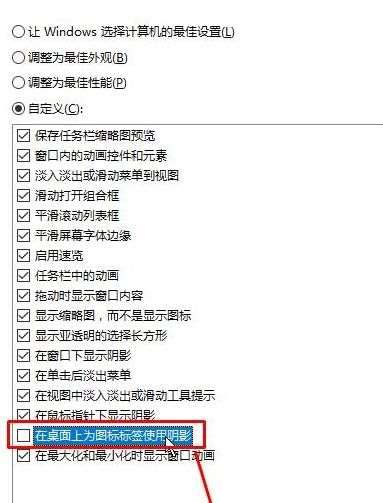大家都知道,在使用win10系统时有些用户可能遇到桌面图标重影的情况。重影看起来眼睛很难受,跟老花眼一样。那么遇到win10重影要怎么解决,下面我们就一起来看看win10图标重影怎么去除,感兴趣的朋友不要错过了。
win10图标重影去除步骤:
1、在搜索框里搜索控制面板。
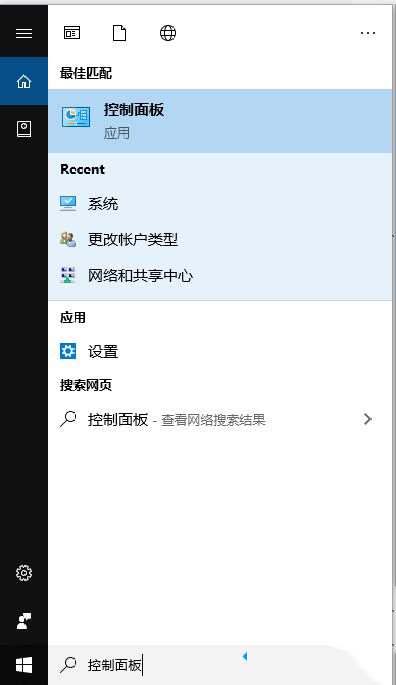
2、打开控制面板点击“系统和安全”。
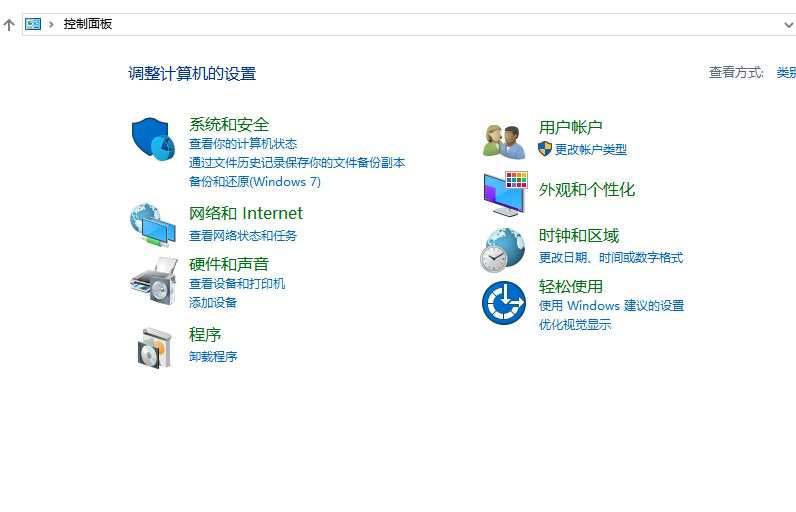
3、打开“系统和安全”后在点击“系统”。
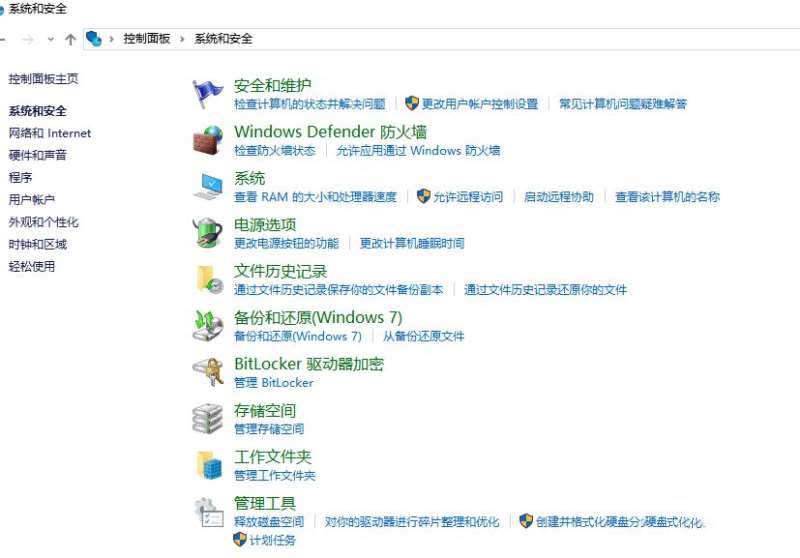
4、打开“系统”后在点击“高级系统设置”。
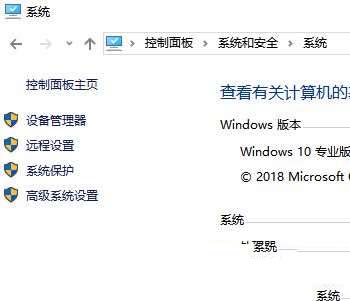
5、然后点击“高级”在点击性能里的“设置”。
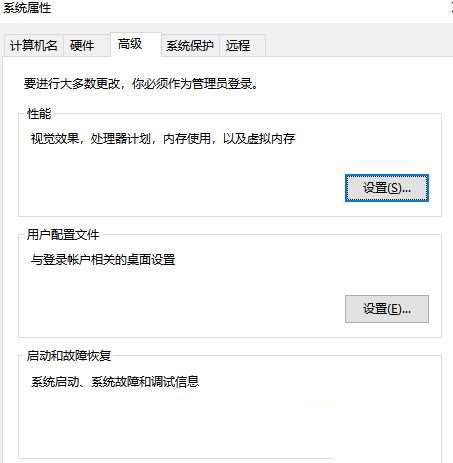
6、在视觉效果框中将“在桌面上为图标标签使用阴影”选项的勾去掉,点击“确定”即可。